



检测到是安卓设备,电脑版软件不适合移动端
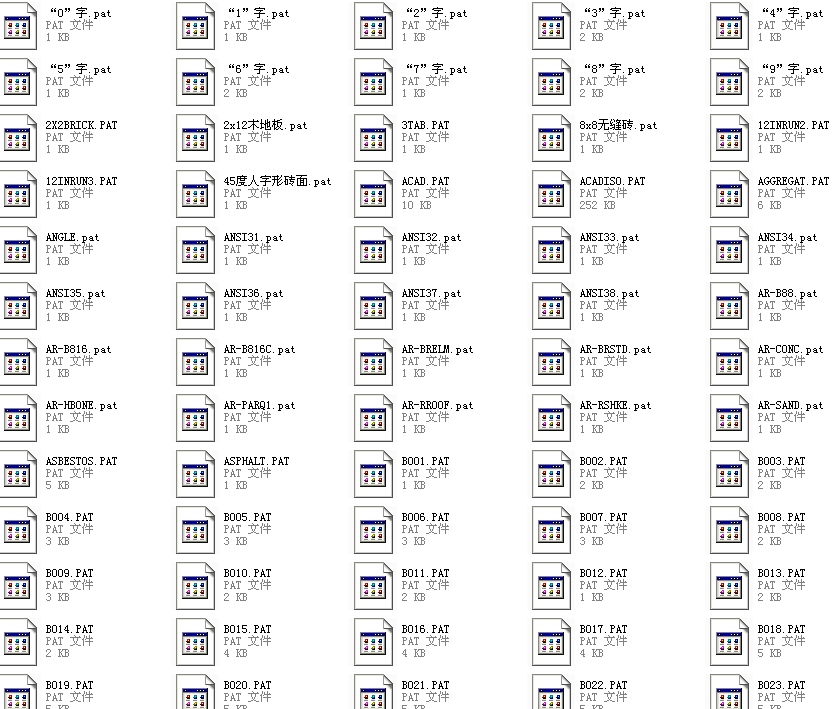
cad填充图案全集专用工具是个十分适用的手机软件,含有超多种多样丰富多彩的图案內容,归类清晰,使你在在这里还可以迅速就找出自已愿意的資源,不用在去互联网上耗费大量的時间找寻,可能给你的工作中提升十分大的高效率!
cad填充图案全集最新版本闪光点
-特性越变越好
-全新升级页面,清新,简易,高效率
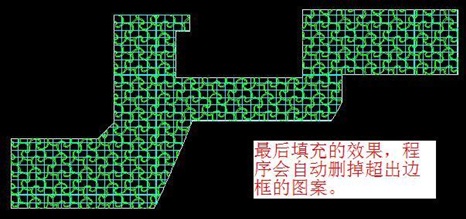
cad填充图案键盘快捷键是啥
我们要找的“填充”指令,键盘快捷键是“H”。
cad填充图案放到哪一个文件夹名称
在CAD安装文件下的support文件目录下
操作步骤
最先,您需要寻找cad软件的安装文件,例如,我的电脑上AutoCAD 2010 - Simplified Chinese这一版本号,那您鼠标右键桌面“AutoCAD 2010 - Simplified Chinese”快捷方式图标,寻找最下边的特性,弹出来特性提示框
点击提示框上的“打开文件部位”,寻找AutoCAD 2010 - Simplified Chinese安装文件,再寻找“Support”文件夹名称,相近FACADISO.PAT这类PAT为后缀名文件格式的材料全是图案文档。把你下载的CAD填充图案或是从别的途径获得的,立即拷贝到Support文件夹名称下边,再次开启AutoCAD 2010- Simplified Chinese,你填充的情况下,就可以看到了你刚刚加上的CAD填充图案了。
cad填充图案如何加上
1.电脑鼠标挪动至电脑屏幕CAD处点击鼠标点击,点击“特性”。
2.在弹出来的对话框中点击“打开文件的部位”
3.寻找并打开文件夹 “Support”在 此文件夹名称中新创建一个文件夹名称取名为“填充图案”,即将安裝的自定图案拷贝到“填充图案”这一文件夹名称。
4.拷贝“填充图案”文件夹名称的具体地址
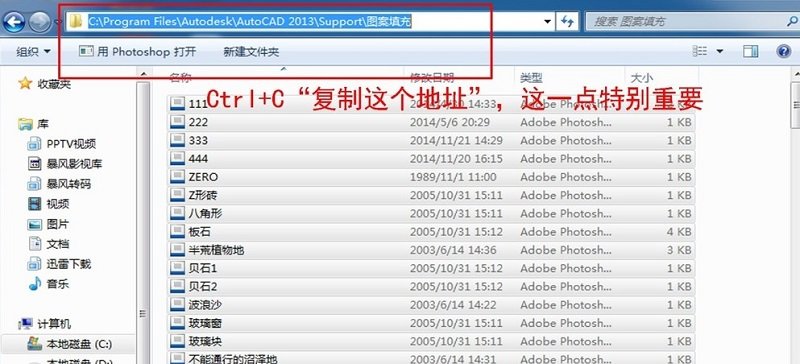
5.开启CAD点击工具栏的“专用工具”----“选择项”在弹出来的对话框中点击“文档”----对话框右侧点击“加上”随后Ctrl V将 “填充图案”这一文件的具体地址,粘贴到建筑立面--------在提示框下边点击“运用”----点击“明确”
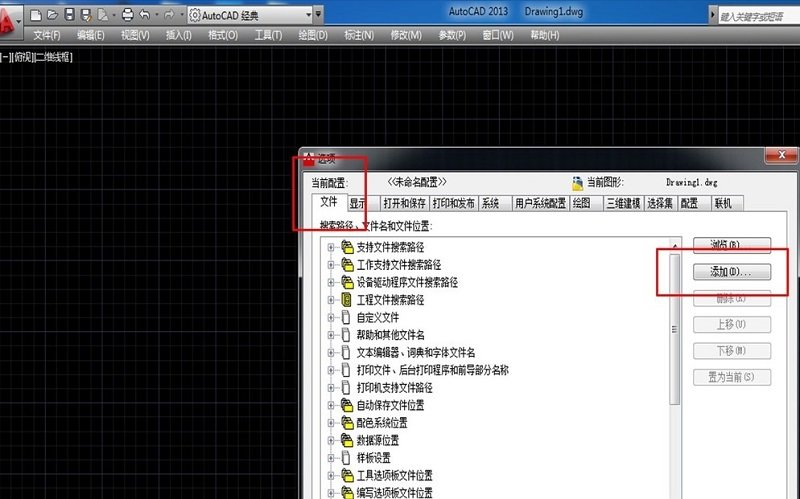
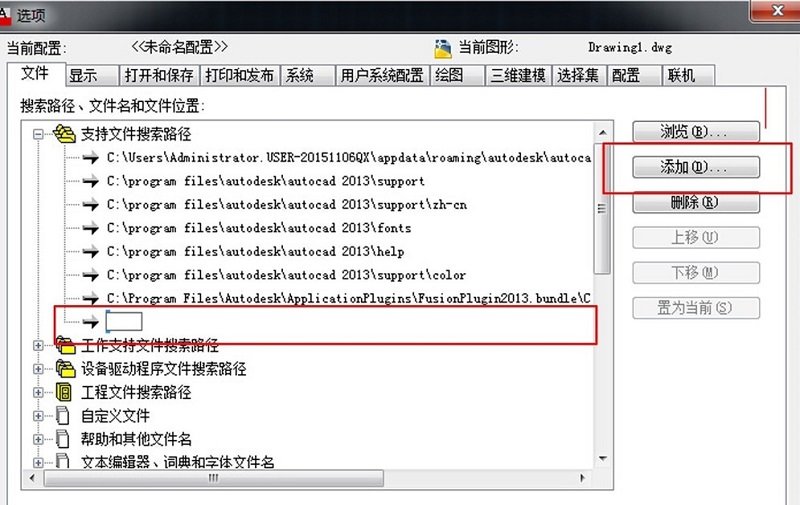
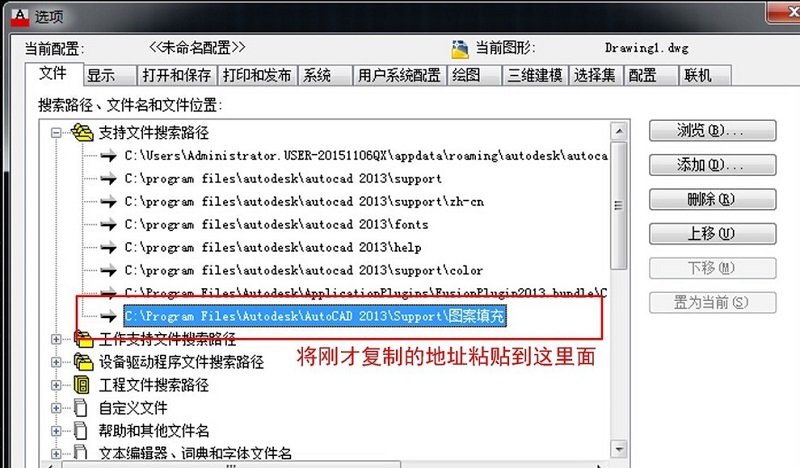
6.开启CAD开启填充图案对话框,点击-----自定图案----查询
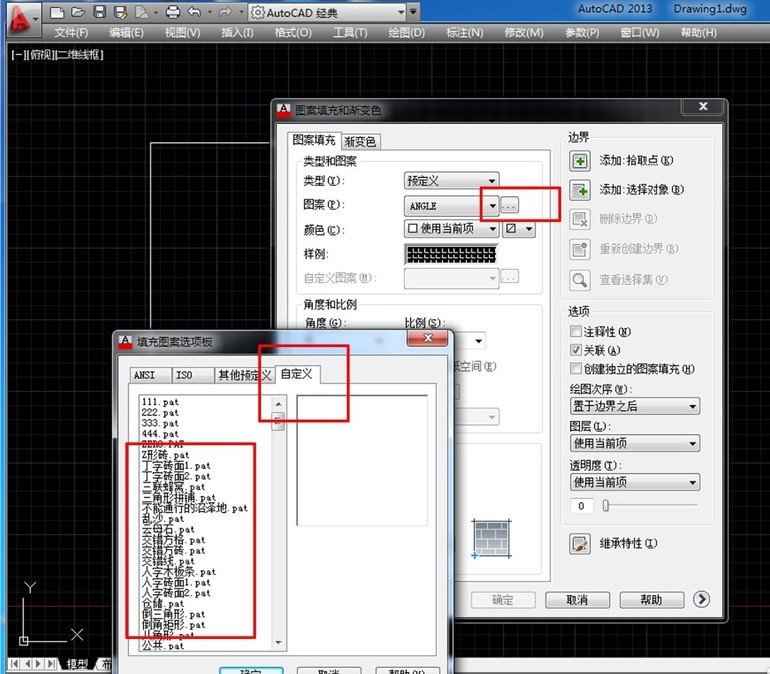
软件应用表明
1、免费下载缓解压力,并早已取得成功安裝好啦autocad软件;
2、双击鼠标“Setup.exe”文档,手机软件将全自动搜索cad途径并取得成功安裝。

软件信息
程序写入外部存储
读取设备外部存储空间的文件
获取额外的位置信息提供程序命令
访问SD卡文件系统
访问SD卡文件系统
查看WLAN连接
完全的网络访问权限
连接WLAN网络和断开连接
修改系统设置
查看网络连接
我们严格遵守法律法规,遵循以下隐私保护原则,为您提供更加安全、可靠的服务:
1、安全可靠:
2、自主选择:
3、保护通信秘密:
4、合理必要:
5、清晰透明:
6、将隐私保护融入产品设计:
本《隐私政策》主要向您说明:
希望您仔细阅读《隐私政策》
 相关合集
更多
相关合集
更多
 热搜标签
热搜标签
 网友评论
网友评论
 添加表情
添加表情 
举报反馈

 色情
色情

 版权
版权

 反动
反动

 暴力
暴力

 软件失效
软件失效

 其他原因
其他原因
